显示器是影响我们决定购买特定智能手机的主要因素。困难的部分是在 AMOLED(或 OLED)和 LCD 之间进行选择。尽管近来大多数旗舰品牌都转向了 AMOLED,但这并不意味着它完美无瑕。AMOLED 显示器的一个问题是屏幕老化或重影。与 LCD 相比,AMOLED 显示器更容易出现烧屏、残影或重影的问题。因此,在 LCD 与 AMOLED 的争论中,后者在这一领域有着明显的劣势。
现在,你可能没有亲身体验过烧屏,但很多 Android 用户都有。与其对这个新术语感到困惑和困惑,在让它影响你的最终决定之前,不如了解完整的故事。在本文中,我们将讨论什么是烧屏,以及你是否可以修复它。所以,事不宜迟,让我们开始吧。
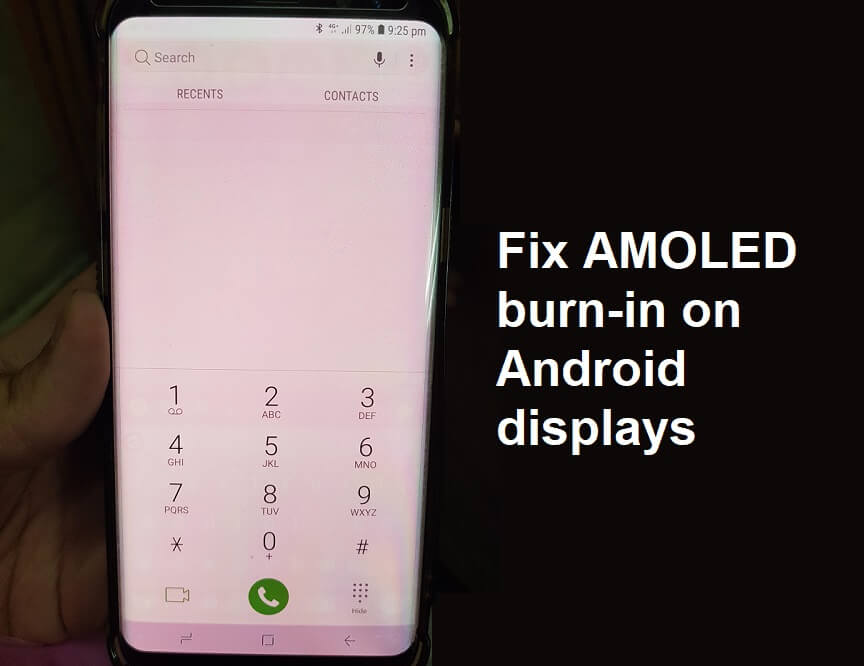
本文目录
- 修复 AMOLED 或 LCD 显示器上的烧屏问题
- 什么是烧屏?
- 什么导致屏幕老化?
- 老化的预防措施是什么?
- 如何检测屏幕老化?
- 屏幕老化的各种修复是什么?
- 方法一:降低屏幕亮度和超时
- 方法 2:启用全屏显示或沉浸式模式
- 方法3:将黑屏设置为壁纸
- 方法 4:启用暗模式
- 方法 5:使用不同的启动器
- 方法六:使用 AMOLED 友好图标
- 方法 7:使用 AMOLED 友好型键盘
- 方法 8:使用纠正应用程序
- 液晶屏出现烧屏怎么办?
如何修复AMOLED或LCD显示器烧屏问题?
什么是烧屏?
屏幕老化是由于不规则的像素使用导致显示器永久变色的情况。它也被称为重影,因为在这种情况下,模糊的图像会在屏幕上徘徊并与正在显示的当前项目重叠。当在屏幕上长时间使用静态图像时,像素很难切换到新图像。一些像素仍然发出相同的颜色,因此可以看到先前图像的微弱轮廓。它类似于人的腿在长时间坐下后感觉死了并且无法移动。这种现象也称为图像残留,是 OLED 或 AMOLED 屏幕的常见问题。为了更好地理解这种现象,我们需要知道是什么原因造成的。
什么导致屏幕老化?
智能手机的显示屏由许多像素组成。这些像素发光以形成图片的一部分。现在,你看到的各种颜色是通过混合绿色、红色和蓝色三个子像素的颜色形成的。你在屏幕上看到的任何颜色都是由这三个子像素组合而成的。现在,这些子像素随着时间的推移而衰减,每个子像素都有不同的寿命。红色最耐用,其次是绿色,然后是最弱的蓝色。老化是由于蓝色子像素的减弱而发生的。
除了更广泛使用的像素之外,例如负责创建导航面板或导航按钮的像素衰减得更快。当老化开始时,它通常从屏幕的导航区域开始。这些磨损的像素无法产生与其他像素一样好的图像颜色。它们仍然停留在之前的图像上,这会在屏幕上留下图像的痕迹。通常长时间停留在静态图像上的屏幕区域往往会磨损,因为子像素处于恒定照明状态并且没有机会改变或关闭。这些领域不再像其他领域那样敏感。磨损的像素也是造成屏幕不同部分色彩再现变化的原因。
如前所述,蓝光亚像素比红光和绿光损耗得更快。这是因为为了产生特定强度的光,蓝光需要比红光或绿光更亮,这需要额外的能量。由于持续摄入多余的电量,蓝光会更快磨损。随着时间的推移,OLED 显示屏开始呈现淡红色或淡绿色。这是老化的另一个方面。
老化的预防措施是什么?
AMOLED或LCD显示器烧屏的解决办法:所有使用 OLED 或 AMOLED 显示屏的智能手机制造商都承认老化问题。他们知道问题是由于蓝色子像素衰减较快造成的。因此,他们尝试了各种创新的解决方案来避免这个问题。例如,三星开始在其所有 AMOLED 显示屏手机中使用 pentile 子像素排列。在这种布置中,与红色和绿色相比,蓝色子像素的尺寸更大。这意味着它将能够以更少的功率产生更高的强度。这反过来又会增加蓝色子像素的寿命。高端手机还使用质量更好的长效 LED,确保不会很快发生老化。
除此之外,还有防止老化的内置软件功能。Android Wear 产品带有一个“烧伤保护”选项,可以启用该选项以防止烧伤。该系统不时将屏幕上显示的图像移动几个像素,以确保任何一个特定像素都没有太大的压力。具有永远在线功能的智能手机也使用相同的技术来延长设备的使用寿命。你还可以采取某些预防措施来避免发生屏幕老化。我们将在下一节讨论这个问题。
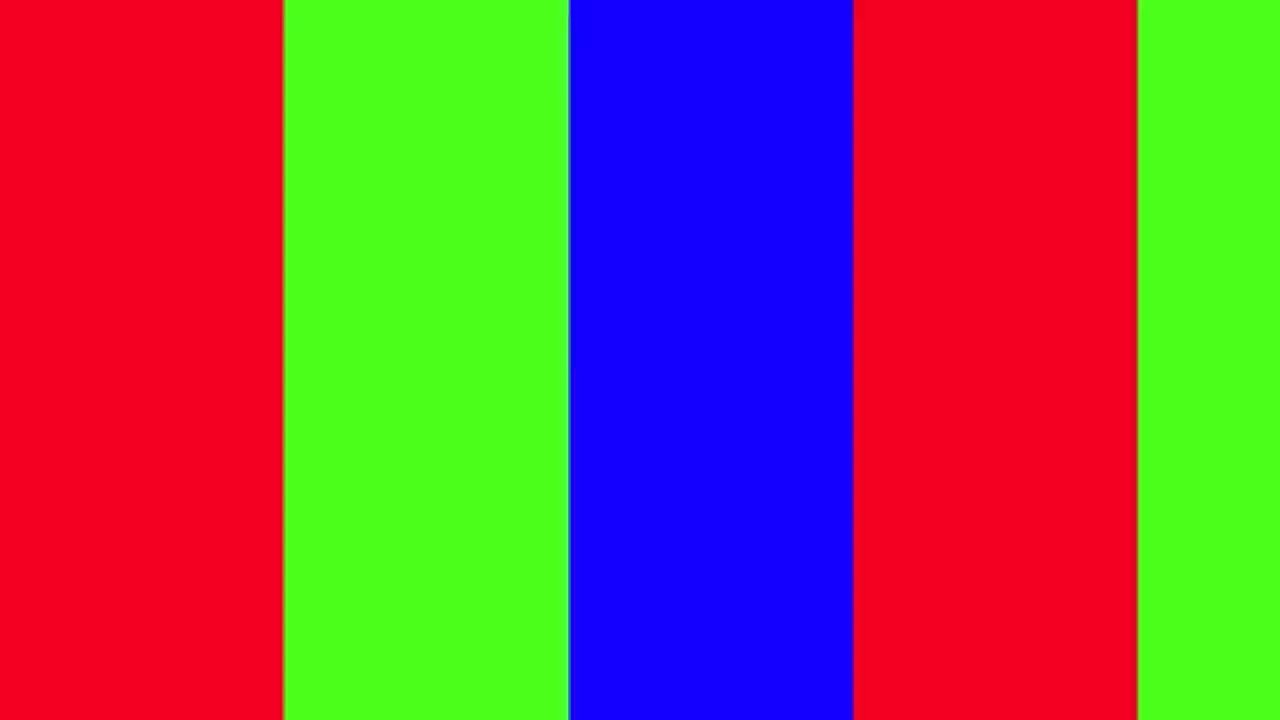
如何检测屏幕老化?
AMOLED或LCD显示器烧屏修复教程:屏幕老化分阶段进行。它从这里和那里的几个像素开始,然后逐渐越来越多的屏幕区域受到损坏。除非你在屏幕上以最大亮度查看纯色,否则几乎不可能在早期检测到老化。检测烧屏的最简单方法是使用简单的屏幕测试应用程序。
Google Play 商店中最好的应用程序之一是Hajime Namura 的 Screen Test。下载并安装应用程序后,你可以立即开始测试。你的屏幕将完全充满纯色,当你触摸屏幕时会发生变化。混合中还有一些图案和渐变。这些屏幕允许你检查颜色变化时是否有任何挥之不去的效果,或者屏幕的任何部分是否比其他部分亮。颜色变化、坏点、糟糕的屏幕是在进行测试时需要注意的其他一些事情。如果你没有注意到任何这些事情,那么你的设备没有老化。但是,如果它确实显示出老化迹象,那么有一些修复可以帮助你防止进一步的损坏。
屏幕老化的各种修复是什么?
尽管有多个应用程序声称可以逆转屏幕老化的影响,但它们很少起作用。其中一些甚至会烧掉其余的像素以创造平衡,但这一点都不好。这是因为屏幕老化是永久性损坏,你无能为力。如果某些像素损坏,则无法修复。但是,你可以采取某些预防措施来防止进一步损坏并限制屏幕老化占用更多屏幕部分。下面给出了一系列措施,你可以采取这些措施来延长显示器的使用寿命。
方法一:降低屏幕亮度和超时
简单的数学计算表明,亮度越高,提供给像素的能量就越高。降低设备的亮度会减少流向像素的能量并防止它们很快磨损。你还可以减少屏幕超时,以便在不使用时关闭手机屏幕,不仅可以节省电量,还可以延长像素的使用寿命。
1. 要降低亮度,只需从通知面板向下拖动并使用快速访问菜单上的亮度滑块。
2.为了减少屏幕超时时间,打开手机上的设置。
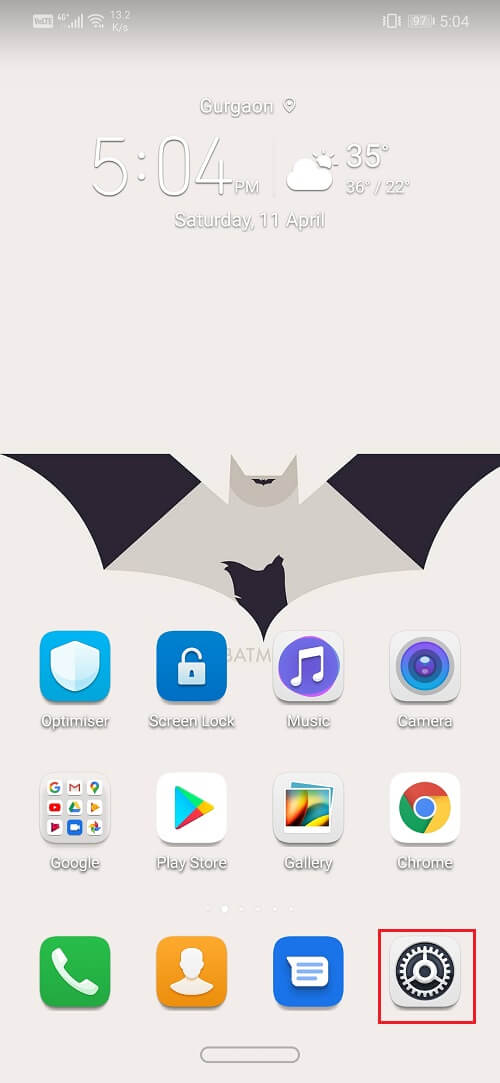
3. 现在,点击显示选项。
4. 单击睡眠选项并选择较低的持续时间选项。
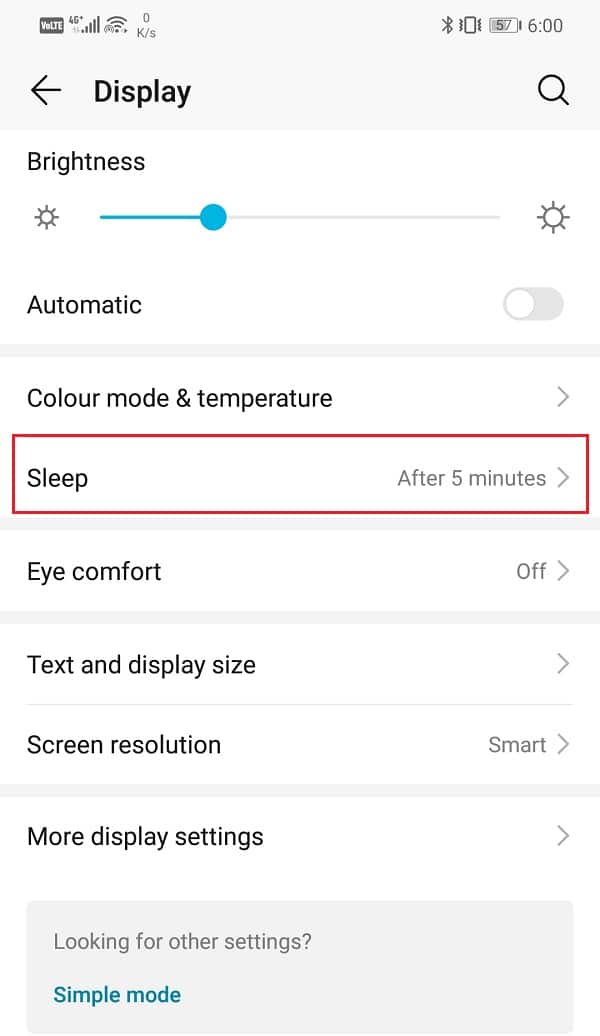
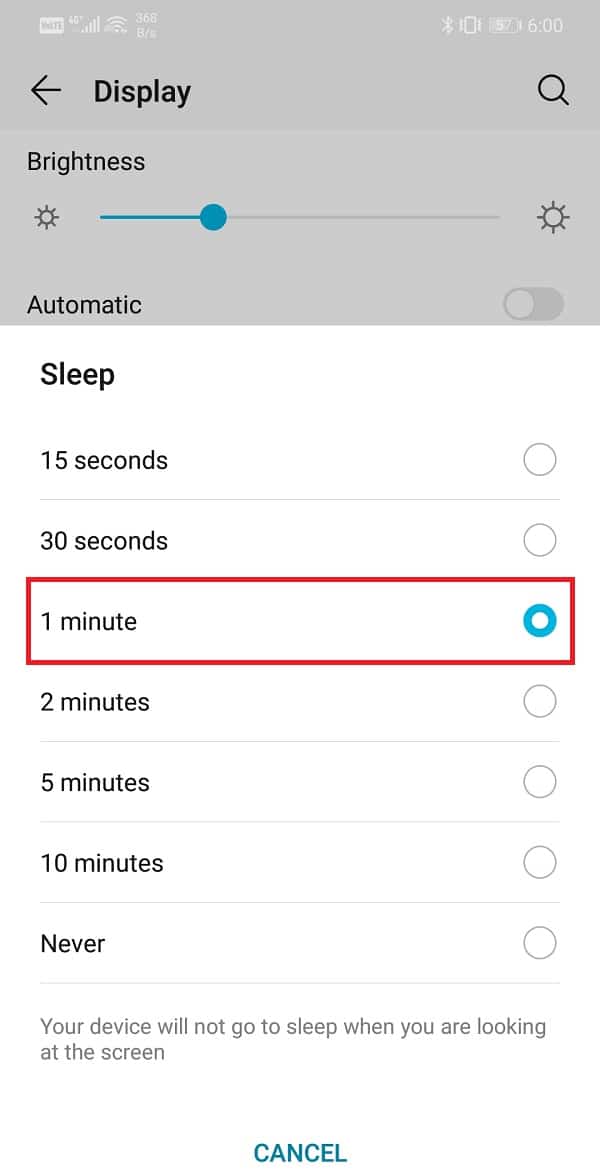
方法 2:启用全屏显示或沉浸式模式
如何修复AMOLED或LCD显示器烧屏问题?首先发生老化的区域之一是导航面板或分配给导航按钮的区域。这是因为该区域中的像素不断显示相同的东西。避免烧屏的唯一方法是摆脱永久导航面板。这仅在沉浸式模式或全屏显示中才有可能。顾名思义,在这种模式下,整个屏幕被当前正在运行的任何应用程序占据,并且导航面板被隐藏。你需要从底部向上滑动才能访问导航面板。为应用程序启用全屏显示允许顶部和底部区域的像素发生变化,因为其他颜色会替换导航按钮的固定静态图像。
但是,此设置仅适用于部分设备和应用程序。你需要从“设置”中启用单个应用程序的设置。请按照以下步骤查看如何:
1.打开手机上的设置,然后点击显示选项。
2. 在这里,点击更多显示设置。
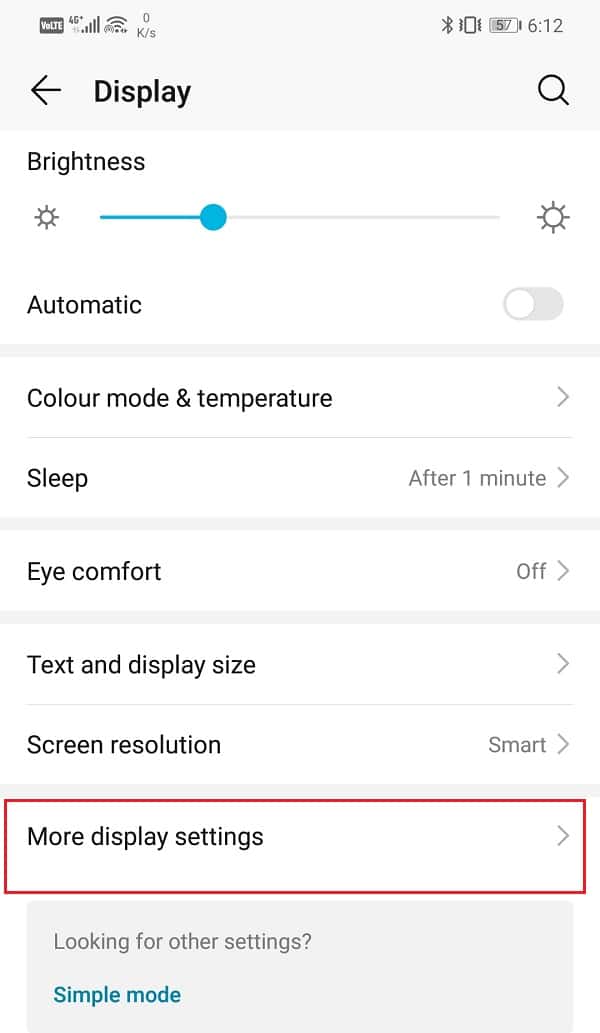
3. 现在,点击全屏显示选项。
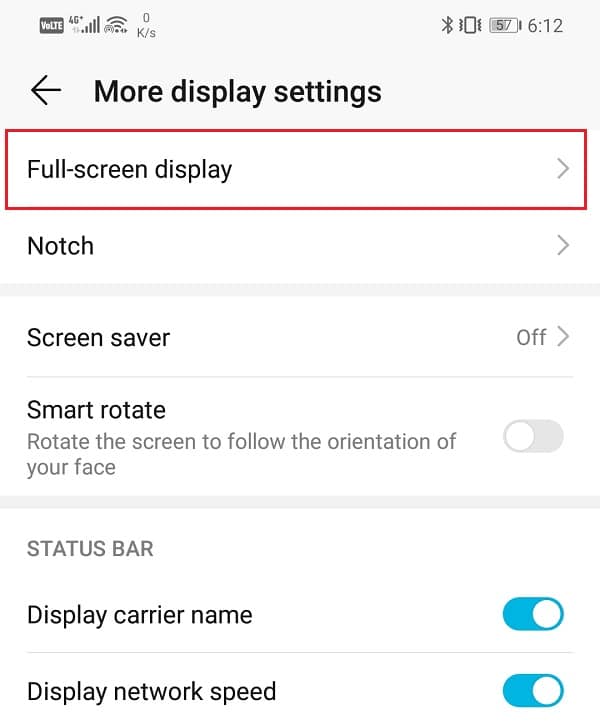
4. 之后,只需打开此处列出的各种应用程序的开关。
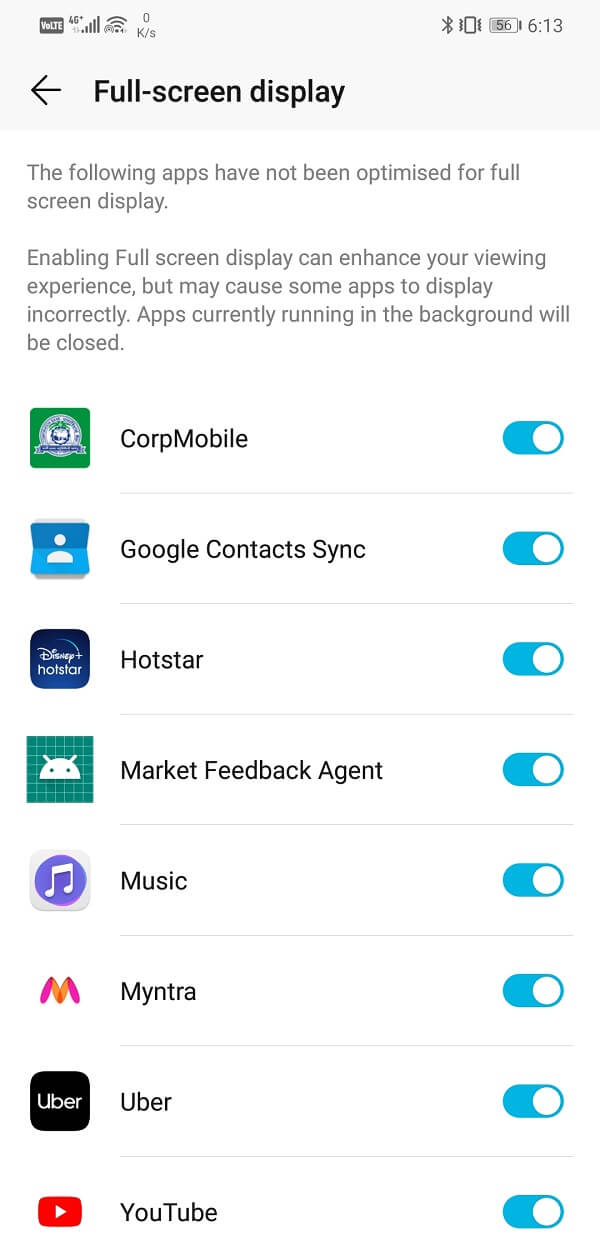
如果你的设备没有内置设置,则可以使用第三方应用程序启用全屏显示。下载并安装 GMD Immersive。这是一个免费的应用程序,允许你在使用应用程序时删除导航和通知面板。
方法3:将黑屏设置为壁纸
AMOLED或LCD显示器烧屏的解决办法:黑色对你的显示器危害最小。它需要最低限度的照明,从而延长了AMOLED 屏幕像素的使用寿命。使用黑屏作为壁纸可以大大降低AMOLED 或 LCD 显示屏出现烧屏的可能性。检查你的墙纸库,如果可以选择纯黑色,则将其设置为墙纸。如果你使用的是 Android 8.0 或更高版本,那么你可能能够做到这一点。
但是,如果这不可能,那么你可以简单地下载黑屏图像并将其设置为墙纸。你还可以下载由 Tim Clark 开发的名为Colors的第三方应用程序,该应用程序允许你将纯色设置为壁纸。这是一个免费的应用程序,使用起来非常简单。只需从颜色列表中选择黑色并将其设置为墙纸。
方法 4:启用暗模式
AMOLED或LCD显示器烧屏修复教程:如果你的设备运行的是 Android 8.0 或更高版本,则它可能具有暗模式。启用此模式不仅可以节省电量,还可以减少像素压力。
1. 打开设备上的设置,然后点击显示选项。
2. 在这里,你将找到暗模式的设置。
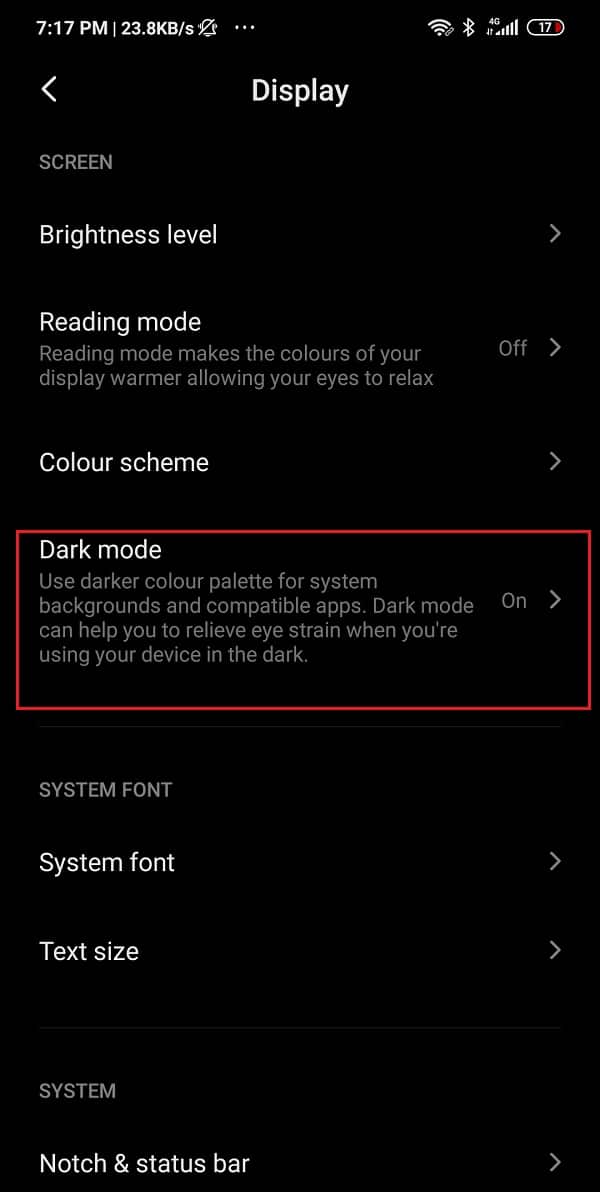
3. 单击它,然后打开开关以启用暗模式。
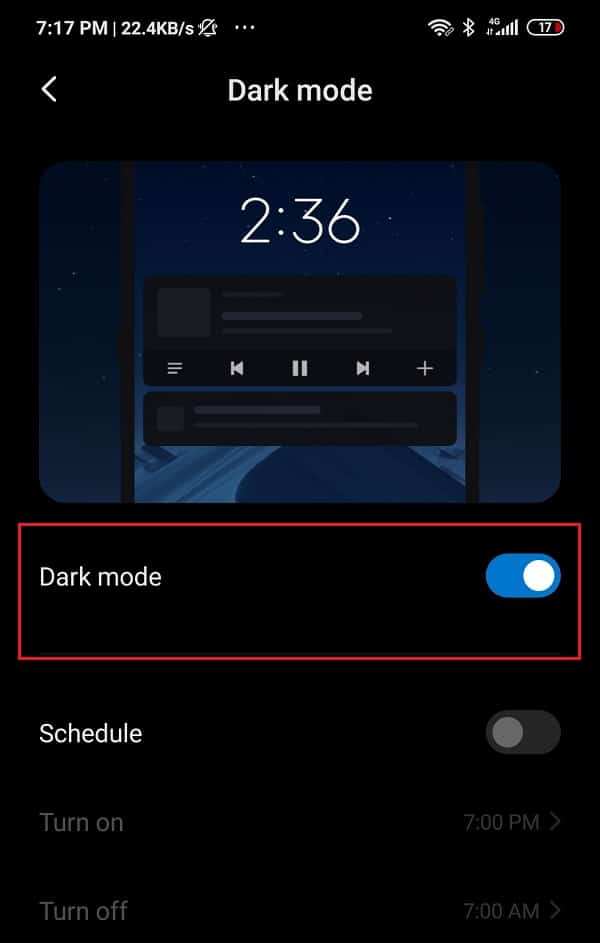
方法 5:使用不同的启动器
如果你的设备上没有暗模式,那么你可以选择其他启动器。安装在手机上的默认启动器并不是最适合 AMOLED 或 OLED 显示器,尤其是在你使用普通 Android 时。这是因为他们在导航面板区域使用了对像素最有害的白色。你可以在你的设备上下载并安装Nova Launcher 。它是完全免费的,并且具有许多吸引人且直观的功能。你不仅可以切换到较暗的主题,还可以尝试各种可用的自定义选项。你可以控制图标的外观、应用程序抽屉、添加炫酷的过渡、启用手势和快捷方式等。
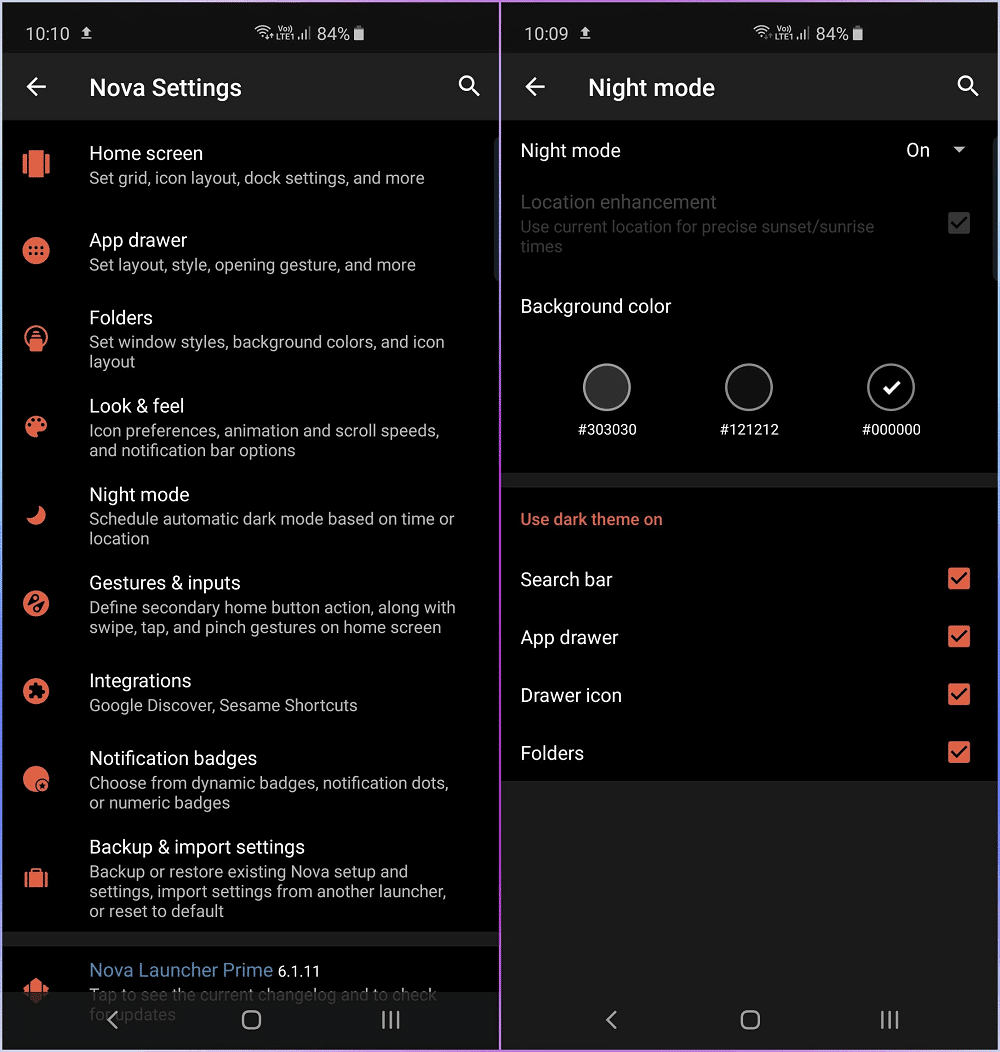
方法六:使用 AMOLED 友好图标
如何修复AMOLED或LCD显示器烧屏问题?下载并安装名为Minima Icon Pack的免费应用程序,它允许你将图标转换为适合 AMOLED 屏幕的深色和简约图标。这些图标尺寸较小,主题较暗。这意味着现在使用的像素数量较少,这减少了屏幕老化的机会。该应用程序与大多数 Android 启动器兼容,因此请随时尝试。
方法 7:使用 AMOLED 友好型键盘
AMOLED或LCD显示器烧屏的解决办法:在对显示像素的影响方面,一些Android 键盘比其他键盘更好。带有深色主题和霓虹色按键的键盘最适合 AMOLED 显示器。可用于此目的的最佳键盘应用程序之一是SwiftKey。这是一个免费的应用程序,并带有许多内置的主题和颜色组合。我们推荐的最佳主题是南瓜。它有带有霓虹橙色字体的黑色按键。
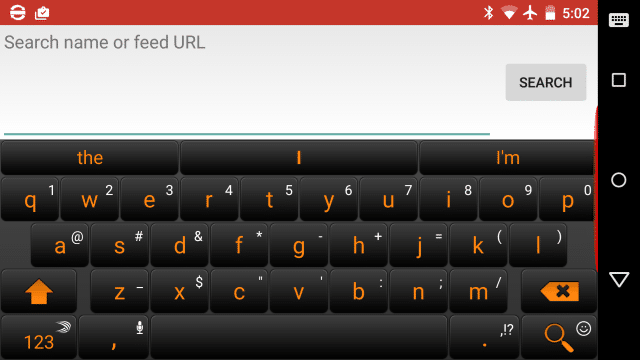
方法 8:使用纠正应用程序
AMOLED或LCD显示器烧屏修复教程:Play Store 上的很多应用都声称能够逆转烧屏的影响。据说他们有能力修复已经造成的损害。尽管我们确实声明了大多数这些应用程序都无用的事实,但仍有一些可能会有所帮助。你可以从 Play 商店下载名为OLED Tools的应用程序。这个应用程序有一个名为 Burn-in reduce 的专用工具,你可以使用它。它重新训练屏幕上的像素以尝试恢复平衡。该过程包括以峰值亮度通过不同的原色循环屏幕上的像素以重置它们。有时这样做实际上可以修复错误。
对于 iOS 设备,你可以下载Dr.OLED X。它几乎与它的 Android 对应物做同样的事情。但是,如果你不想下载任何应用程序,你也可以访问ScreenBurnFixer的官方网站,并使用网站上提供的彩色幻灯片和方格图案重新训练你的像素。
液晶屏出现烧屏怎么办?
如上所述,LCD 屏幕上出现烧屏的可能性不大,但也不是不可能。此外,如果 LCD 屏幕上确实发生屏幕老化,则损坏大多是永久性的。但是,你可以下载一个名为LCD Burn-in Wiper的应用程序并将其安装在你的设备上。该应用程序仅适用于具有 LCD 屏幕的设备。它通过不同强度的各种颜色循环 LCD 像素,以重置老化效果。如果它不起作用,则需要访问服务中心并考虑更换 LCD 显示面板。
我希望以上教程对你有所帮助,并且你能够修复 Android 手机的 AMOLED 或 LCD 显示屏上的烧屏问题。但是,如果你仍有任何疑问,请随时在评论部分提出。

